おいApple、さすがに壊れるのが早すぎねーか?
今年に初のApple Watchを購入して、それからほぼ毎日装着していたんですけど、
まさかの1年足らずで故障しました
意味が分からん。
今までApple製品は色々使ってきましたけど最速ぶっ壊れ記録更新です、マジで。
今回は僕が体験したApple Watchの故障による症状とか、交換の手順的なものをざっとまとめようと思います。
Apple Watchユーザーで僕と同じような症状になったら交換を考えてくださいね。
故障の前兆?本体の発熱 → バッテリーが激減
いつも通りApple Watchを装着して出勤したんですが、何となく左手首に違和感が。
「なんだ?」と思って何となくApple Watchを触るとスゲー発熱してるんですよね。
爆熱ではないけど今まで体験してないレベルで熱くなってる。
その時は「まぁこんな時もあるかな」って感じでほっといたんですが、その30分後、Apple Watchのバッテリーが10%にくらいにまで減少していました。
ちなみに装着したのが朝の8時でバッテリーは100%。
10%まで減少したのが午前11時頃です。
3時間くらいでここまで減少するのはさすがにおかしいと思ってとりあえず充電。
今は様子見ってことで充電したまま置いといたんですが…
本体がアチアチのままで充電されない
いくら充電器に取り付けても全く充電されません。
しかも本体は相変わらずアチアチのまま。
充電されないのでバッテリーが空になり、その後も充電器に接続してると初めて見る画面になります。

んで、このまま放置してると見慣れた画面に切り替わるんですよね。

お?直ったか?と思ってまた放置してると、
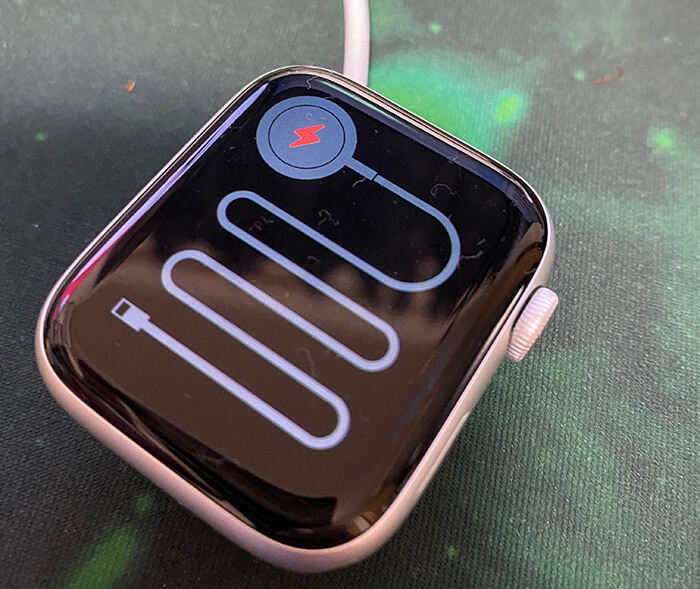
明らかに充電されていない感じのマークに戻っちゃいます。
この画面から全く抜け出せなくなったのが僕の症状です。
対処方法として試したこと
ネットで調べると色々と対処方法が載っているので、それらを一通り試してみました。
まぁ結果から言うと全部空振りで終わりましたが…
バッテリー部分をキレイにする
本体、充電ケーブル共に、接着面が汚いと上手く動作しないことがあるようです。
一応きれいにして再度充電しましたが効果なし。
いやこんな方法で直るんだったら苦労はしないですよね。
本体の強制再起動
Apple Watchはデジタルクラウンとサイドボタンを同時に10秒間押し続けると強制再起動が出来ます。
こちらも試してみたんですが効果なし。
そもそも本体の画面が真っ暗なので、ちゃんと再起動できてるかも不明でした。
とりあえずリンゴマークは出てこなかったですね。
純正の充電ケーブルにつないで放置する
純正じゃない充電ケーブルを使ってる人も多いと思いますが、やはり純正が一番マッチするみたいです。
上手く充電できない場合は純正ケーブルを使ってください、と書いてありました。
まぁ余裕でダメでしたけど。
ペアリングを解除する
iPhoneのWatchアプリからApple Watchのペアリングを解除しました。
これによって解決する場合もあるみたいですが、当たり前のようにダメ。
そもそも本体の電源が入ってない状態なので、ペアリングを解除しても「うまく解除できませんでした」みたいなエラーが出てきちゃったんですよね。
マジで八方塞がりです。
時間の無駄なので交換に申し込んだ
正直、調べた方法で直るとは思っていなかったので、さっさとサポートから交換申込しました。
マジで時間の無駄なので、少しでも「故障かな?」って思ったらサポートに連絡することをオススメします。
手順としてはApple Watchの修理ページに行って、修理サービスを選択する感じ。
僕が今回選択したのは「修理サービスをオンラインで手配する」ってやつです。
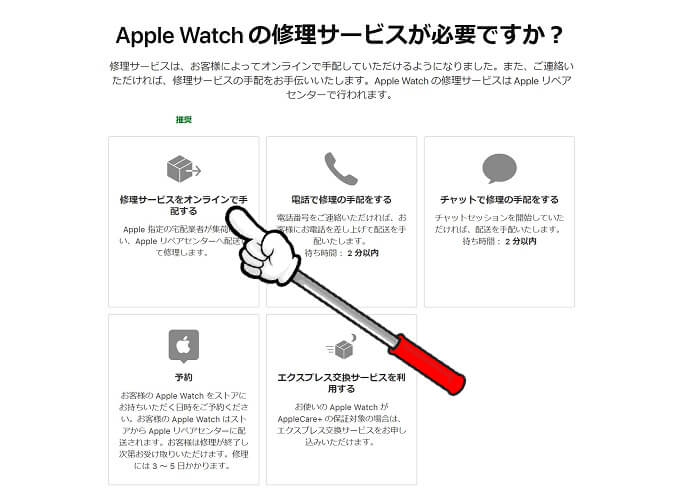
交換に出す人はこれが一番手っ取り早いと思うので、さっさと直したいときはオンライン手配を使ってみましょう。
オンライン修理サービスの手順とやり方
メッチャ簡単なので修理サービスの手順をザっと説明します。
まとめると、
これだけでOKです。
修理ページに行ってオンライン修理サービスを選択
上の画像でも説明しましたが、まずはApple Watchの修理ページに行って「修理サービスをオンラインで手配する」って部分を選択します。
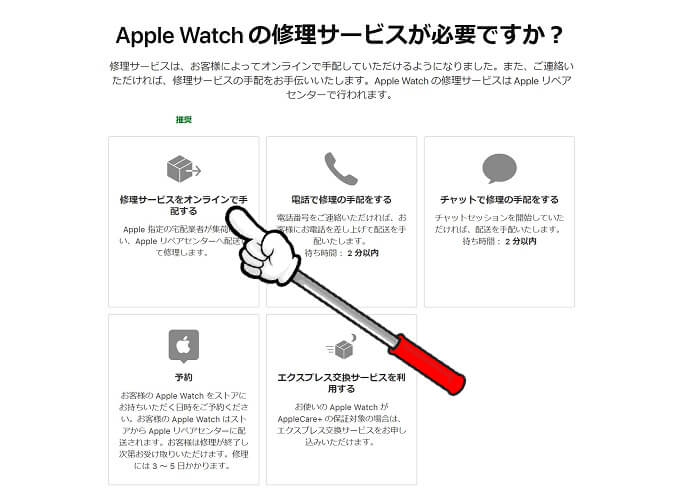
Apple IDでログインしていない人はログイン画面に移動するのでそのままログインしましょう!
修理する製品を選択して住所などに間違いがないか確認
Apple IDに登録してある自分のApple 製品が出てきますので、その中からApple Watchを選択します。
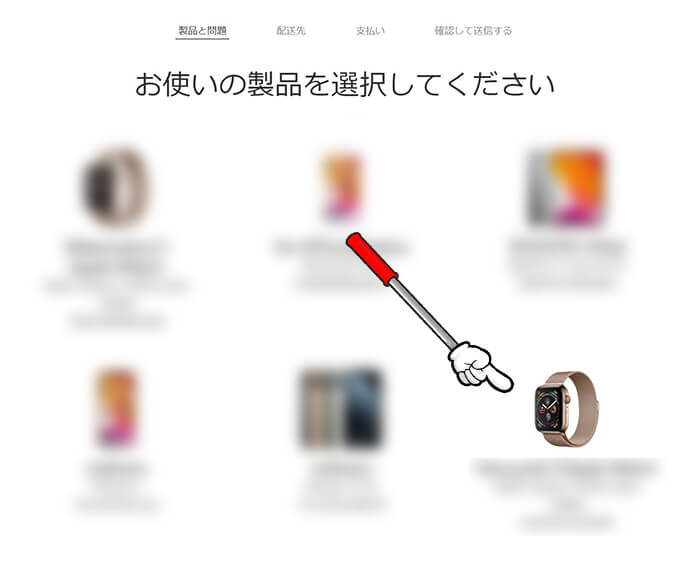
「配送先」では自分の住所に間違いがないかしっかりと確認。
一番下の欄には配達員さんが家に来る時間を指定できるので、自分が家にいる時間を指定しましょう。
後は手順通りに進めればOKです。
Apple Watchを渡す前に準備をする
配達員さんに渡す前にはApple Watchのペアリングを解除しておきましょう。
iPhoneアプリの「Watch」から解除できます。
ちなみに、僕みたいにApple Watchが起動しない人はエラーが出てペアリング解除がうまくできません。
そういう場合はiCloudからApple Watchを削除しましょう。
削除はiPhoneの設定部分からできます。
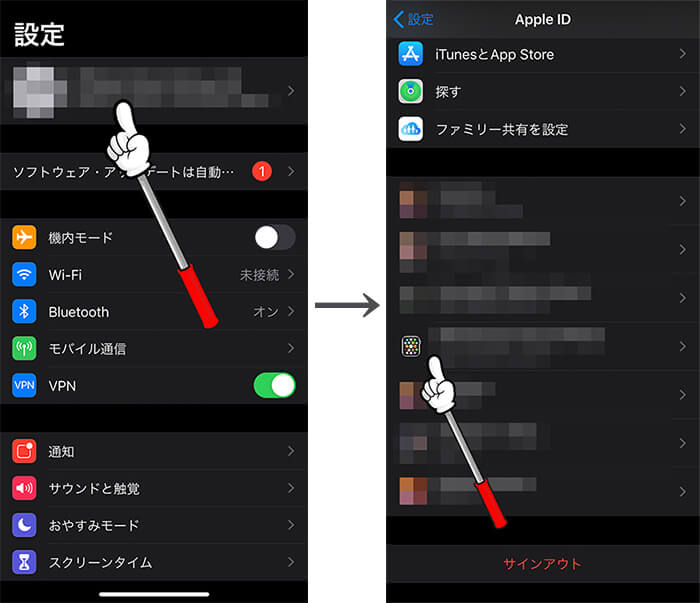
この作業をしないと修理するときにApple側が困っちゃうときがあるみたいなので、必ずやることをオススメします。
指定した時間になったら配達員さんにApple Watchを渡す
配送するまでの準備が出来たらApple Watchを渡して終わりです。
ここで注意なんですが、Apple Watchを渡すときは必ず本体だけを渡してください。
腕に巻くバンドや保護フィルムなどを出してしまった場合帰ってきませんので、必ずバンドなどを外して渡しましょう。
渡す際は袋や箱などに入れる必要もないので、本体をそのまま渡せばOKです。
1週間足らずで新品が届いた
修理に出してから4日後くらいには新品が届きました。
修理状況は送られてくるURLからいつでも確認できるんですけど、マジでチョッパヤでしたね。
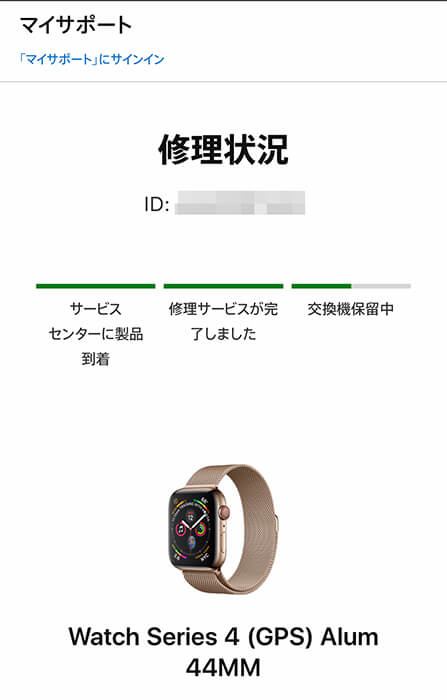
ちなみに僕はApple Careに入っていたので修理費は無料!
こういうときのためにマジでApple Careには入っておいた方がいいですよ。
届いたApple Watchはこんな感じの箱に入ってます。

シンプルイズベスト!
修理に出した箱もApple感満載ですね。
箱を開けると本体とご対面。

箱の中には本体と紙切れが1枚だけしか入ってません。
購入時のように説明書とかは一切ないので非常にシンプル。
あとはこいつにバンドを装着してペアリングしなおせば完了です!
まとめ:修理がマジで一番楽
正直1年足らずで修理に出すとは思ってなかったんですけど、とりあえず交換してもらえてよかったです。
あれこれ試すのも大事ですけど、修理に出すのがマジで一番楽でしたね。
配達員さんも翌日には来てくれるので、かなり短期間で修理が完了すると思います。
皆さんも「壊れたかな?」と思ったら修理に出すのが一番手っ取り早いのでオススメです。
ちなみに、Apple Careにはマジで入っておいた方がいいと思います。
今回の交換も入ってなかったら料金が発生してた可能性もあるので、それを考えるとマジでやってられません。
Apple製品を買ったらApple Careに必ず入りましょう!
そりでは。





